パスワードリセットのプロンプトがトリガーされる条件
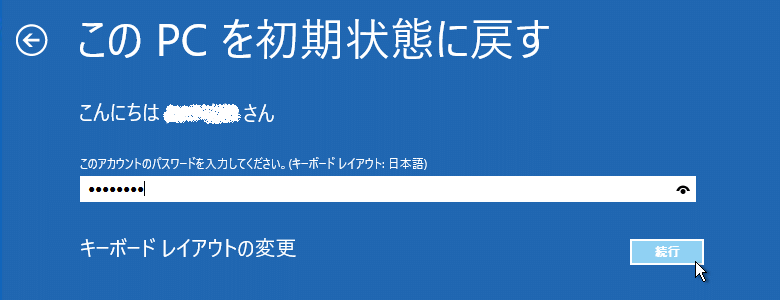

Windowsパスワードリセット 対応OS:Windows 11 / 10 / 8.1 / 8 / 7 / Vista / XP / 2000
迅速なデータ移行 Windowsが起動しなくても迅速にデータ移行。
Windowsの起動障害修復 さまざまな Windows の起動障害やクラッシュの問題を修復。
ファイルレスキュー Windows起動せずに、紛失したファイルをすばやく復元。
パソコンデータ消去 ディスクファイルを完全に消去、復元を防ぐ。
Windowsパスワードリセット 対応OS:Windows ...
多機能 パスワード削除、データ移行、管理者作成可能。
パソコンデータ消去 ディスクファイルを完全に消去、復元を防ぐ...



| サーバータイプ | ブートメニューキー |
|---|---|
| DELL | 押す F12 Dellロゴが表示される前に繰り返し。 |
| HP | 押す F9 HPロゴが表示されたときに複数回。 |
| BIOS名 | ブートメニューキー |
|---|---|
| ASRock | DEL または F2 |
| ASUS | DEL または F2 (PC/マザーボード) |
| Acer | DEL または F2 |
| Dell | F12 または F2 |
| Lenovo (コンシューマーノートPC) | F2 または Fn + F2 |
| Lenovo (デスクトップ) | F1 |
| Lenovo (ThinkPad) | Enter 次に F1 |
| MSI | DEL |
| HP | Esc、次に F9 ブートメニュー用 |



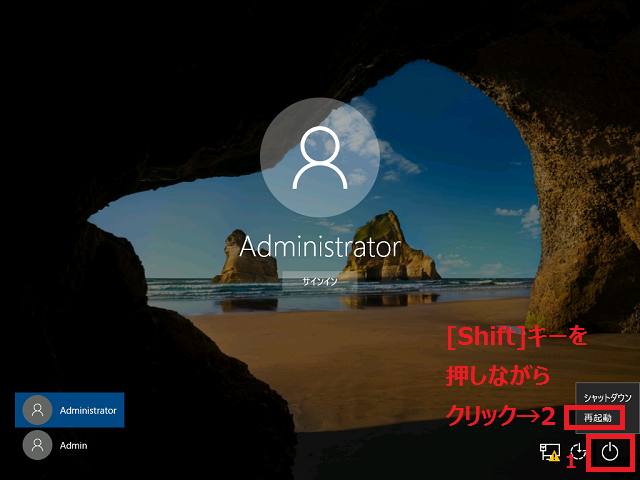
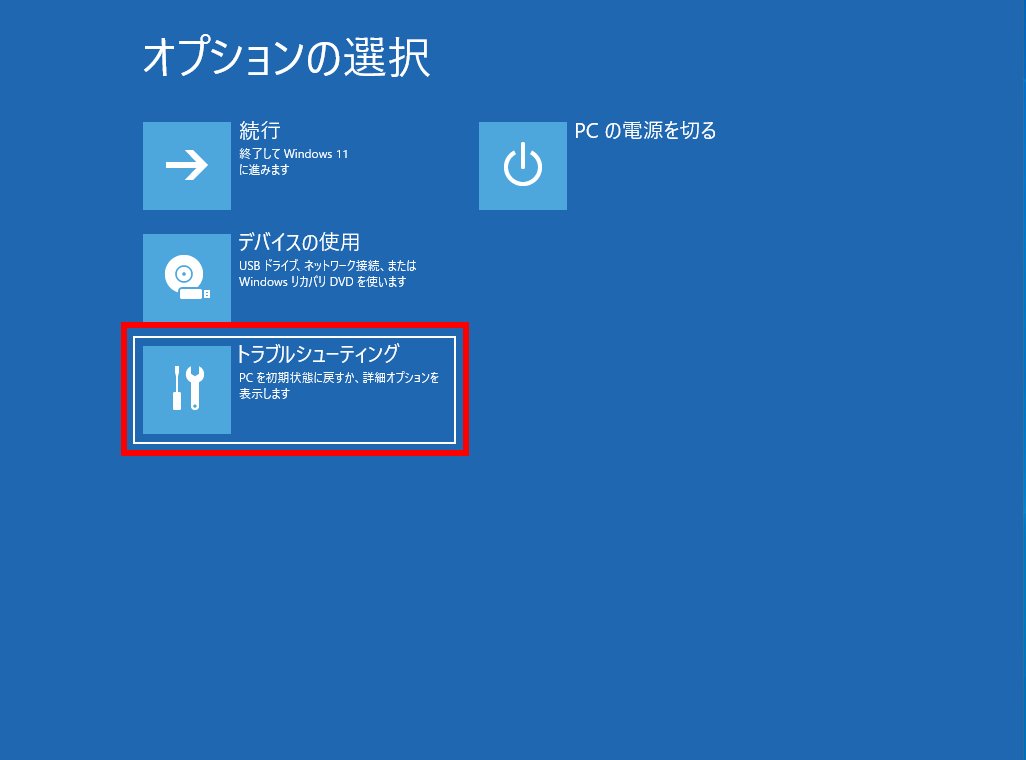
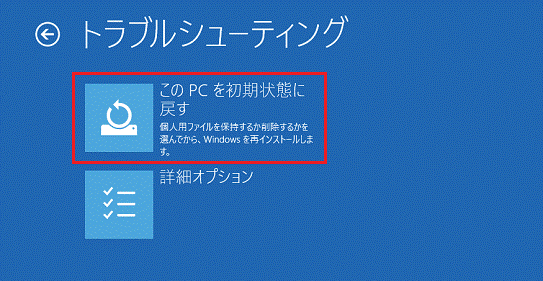
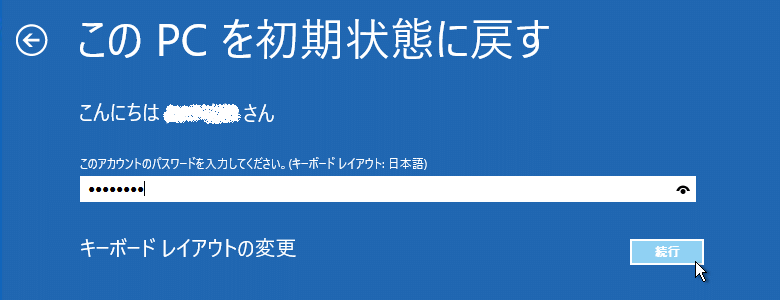

フェーズ1: Windowsインストールディスクを作成
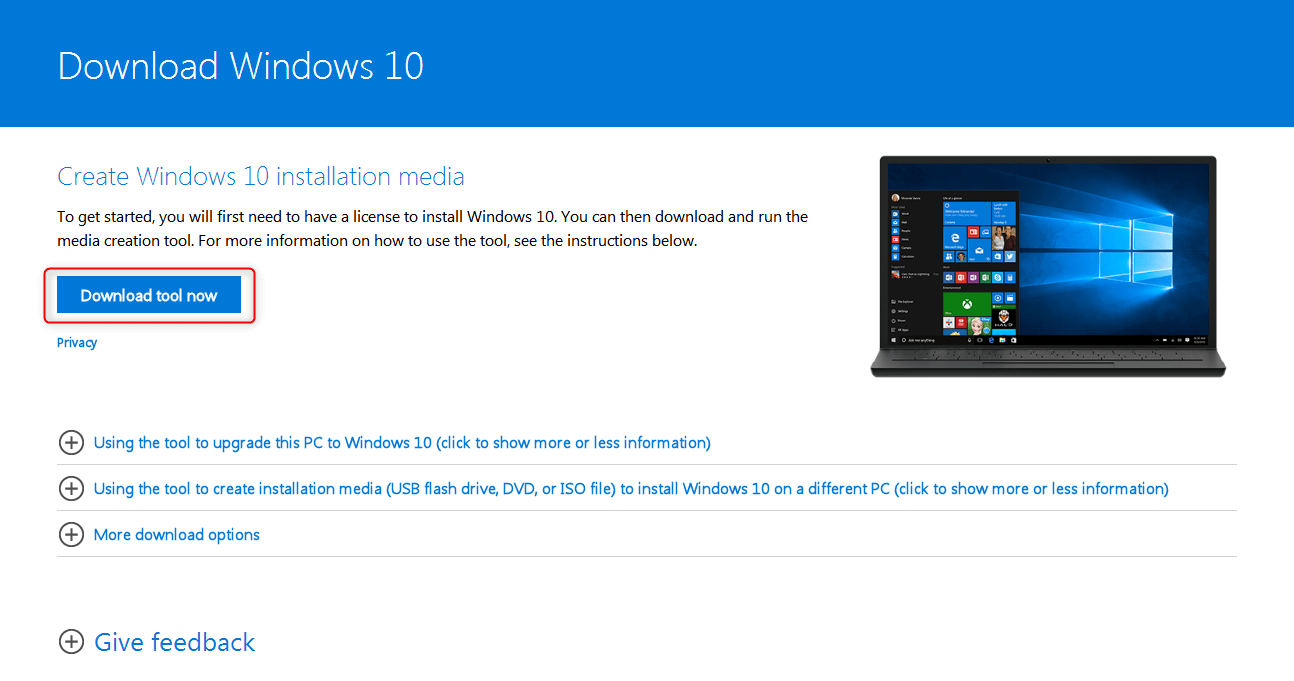
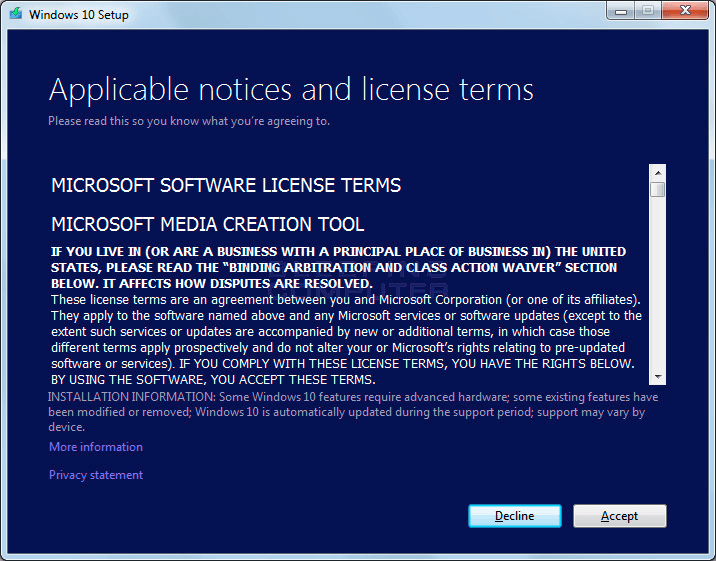
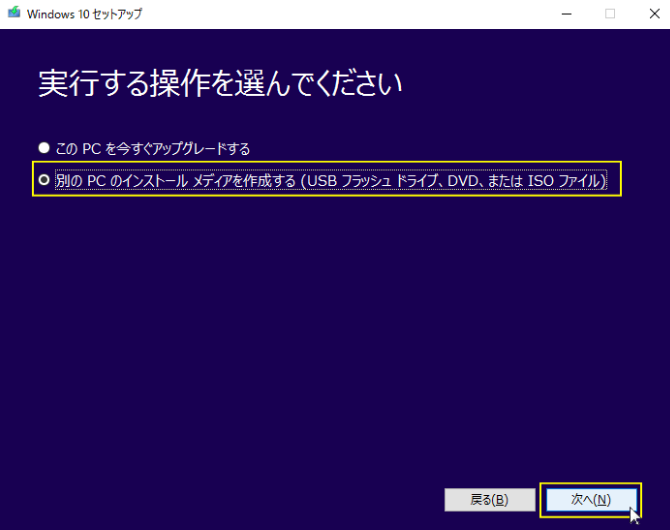

フェーズ2: インストールディスクで初期化を実行
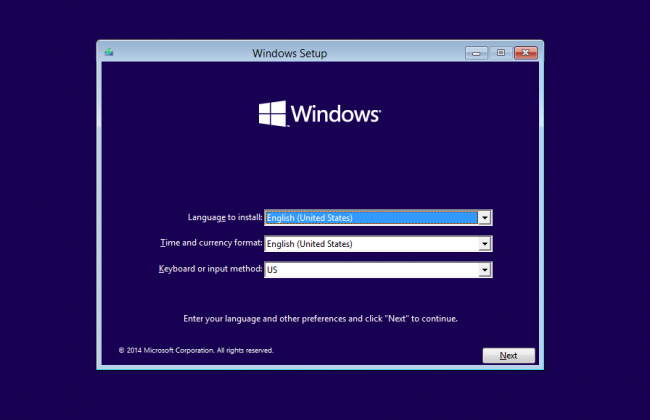
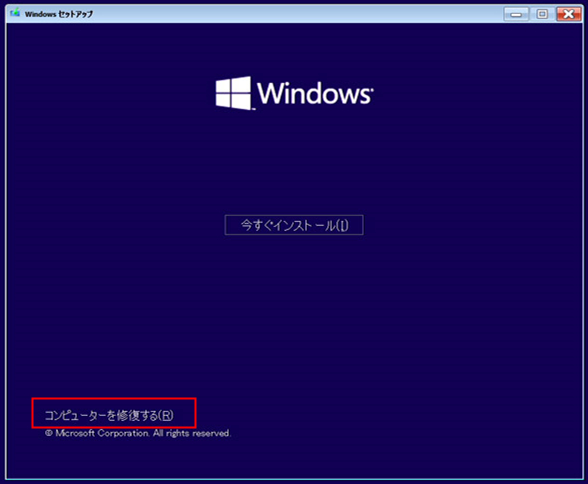
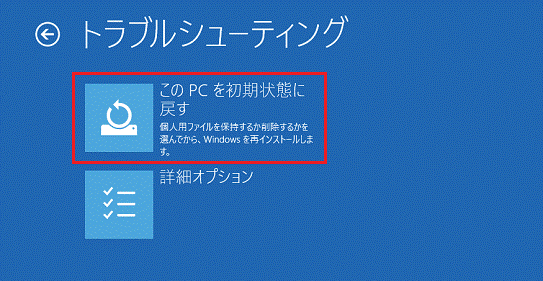
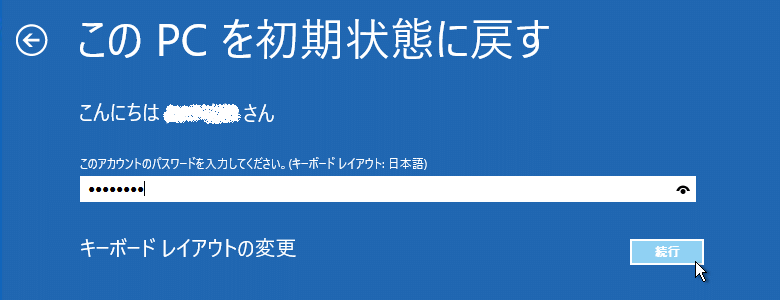
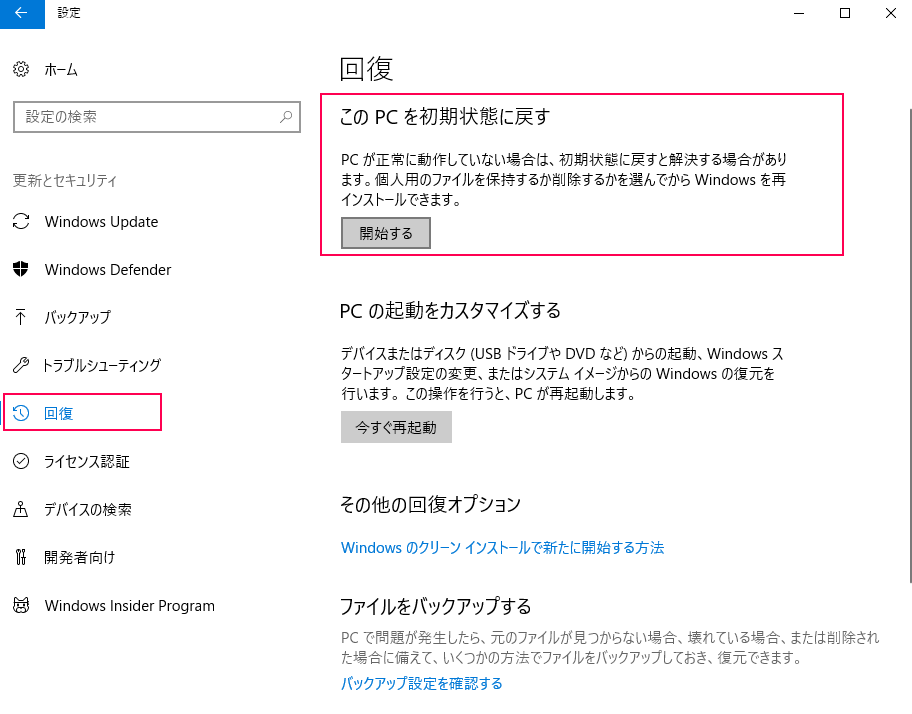
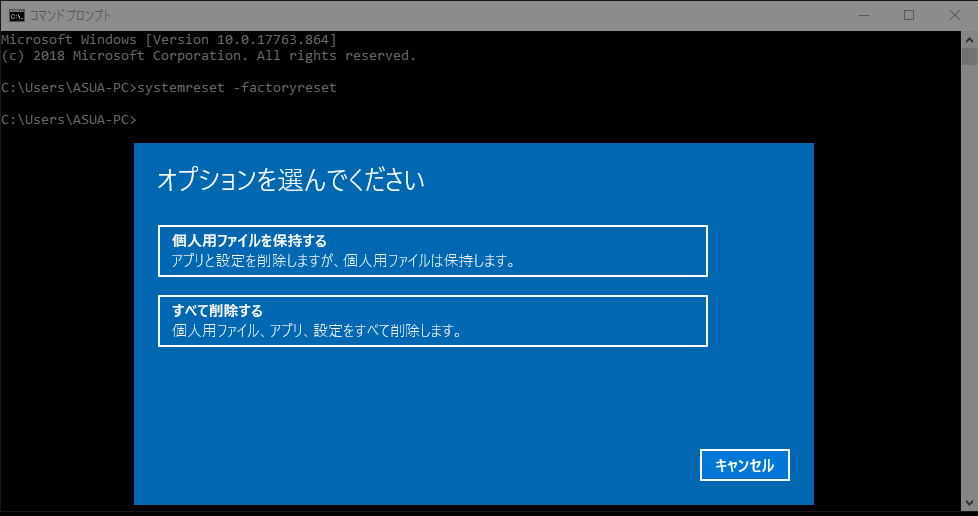
初期化はパソコンからすべての種類のパスワードを削除しますか?
USBドライブやインストールディスクなしでパソコンを初期化できますか?
初期化前にデータを保護するにはどうすればいいですか?
Windows回復環境がロードされない場合は?
Renee PassNowはパスワード削除に安全ですか?

多機能 パスワードリセット、データ移行、データ復旧、管理者アカウント作成、データ抹消など複数の実用的な機能が搭載。
汎用性高いノートPC、デスクトップ、Surface対応。NEC,Dell,富士通,東芝,Lenovo,SONY,ASUS,Acer,IBM, パナソニック対応
動作環境 Windows 11, 10, 8.1, 8, 7, Vista and XP (32bit/64bit) で実行可能。
操作簡単 日本語インタフェースがあり、分かりやすく、サポートも提供。
無料体験可能 無料体験版で問題解決できるか確認可能。
多機能 パスワード削除、データ移行、管理者作成、データ抹消。
汎用性高い ノートパソコンもデスクトップも対応。
無料体験可能 無料体験版で問題解決できるか確認可能。
関連記事 :
2025-08-23
Ayu : 組み込みのリカバリツールやRenee PassNowなどのユーティリティを使用して、パスワードなしでDellノートPCを工場出荷...
2025-08-23
Satoshi : レノボのノートPCをノボボタンなしで初期化する方法を、初心者にも分かりやすくステップごとに解説。システムの不調やパスワード忘れ、...
Alienwareをパスワードなしで初期化する方法|簡単リカバリー手順
2025-08-21
Imori : AlienwareのノートPCやデスクトップを簡単に初期化!パスワードを忘れてロックされていても大丈夫。この初心者向けガイドでは...
初期化されていないディスクからデータを回復する簡単で安全な方法
2024-08-30
Imori : ハードドライブが初期化されていない状態になると、論理的または物理的な損傷によりWindows Explorerからアクセスできな...







ユーザーコメント
コメントを残す